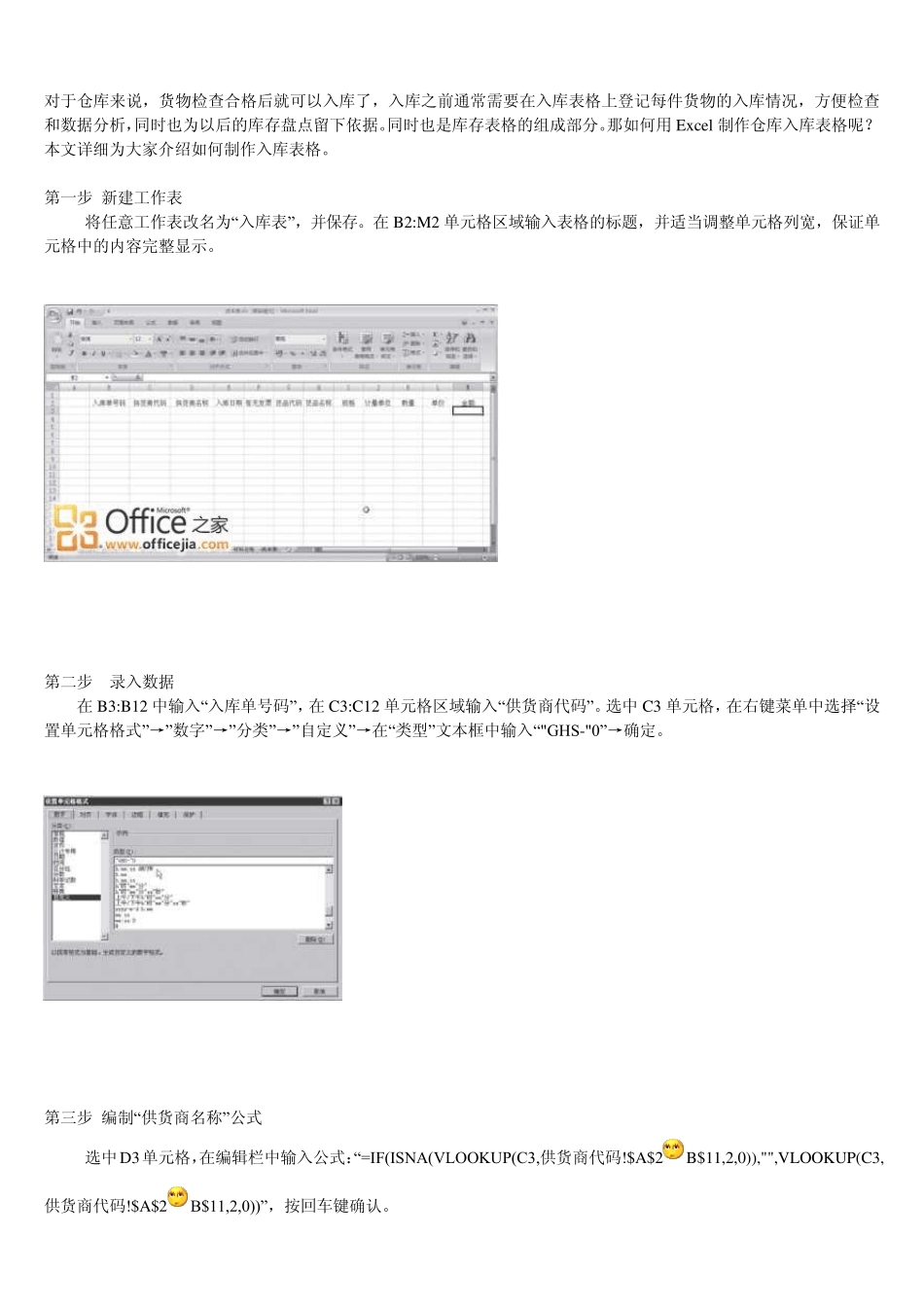对于仓库来说,货物检查合格后就可以入库了,入库之前通常需要在入库表格上登记每件货物的入库情况,方便检查和数据分析,同时也为以后的库存盘点留下依据。同时也是库存表格的组成部分。那如何用Ex cel 制作仓库入库表格呢?本文详细为大家介绍如何制作入库表格。 第一步 新建工作表 将任意工作表改名为“入库表”,并保存。在B2:M2 单元格区域输入表格的标题,并适当调整单元格列宽,保证单元格中的内容完整显示。 第二步 录入数据 在B3:B12 中输入“入库单号码”,在C3:C12 单元格区域输入“供货商代码”。选中C3 单元格,在右键菜单中选择“设置单元格格式”→”数字”→”分类”→”自定义”→在“类型”文本框中输入“"GHS-"0”→确定。 第三步 编制“供货商名称”公式 选中D3单元格,在编辑栏中输入公式:“=IF(ISNA(VLOOKUP(C3,供货商代码!$A$2B$11,2,0)),"",VLOOKUP(C3,供货商代码!$A$2B$11,2,0))”,按回车键确认。 知识点:ISNA 函数ISNA 函数用来检验值为错误值#N/A(值不存在)时,根据参数值返回TRUE 或FALSE。 函数语法 ISNA(v alu e)v alu e:为需要进行检验的数值。 函数说明函数的参数v alu e 是不可转换的。该函数在用公式检验计算结果时十分有用。 本例公式说明查看 C3 的内容对应于“供货商代码”工作表中有没有完全匹配的内容,如果没有返回空白内容,如果有完全匹配的内容则返回“供货商代码”工作表中 B 列对应的内容。 第四步 复制公式 选中 D3 单元格,将光标移到单元格右下角,当光标变成黑十字形状时,按住鼠标左键不放,向下拉动光标到 D12单元格松开,就可以完成 D412 单元格区域的公式复制。 第五步 录入“入库日期”和“商品代码” 将“入库日期”列录入入库的时间,选中 G3 单元格,按照前面的方法,自定义设置单元格区域的格式,并录入货品代码。 第六步 编制“商品名称”公式 选中H3 单元格,在编辑栏中输入公式:“=IF(ISNA(VLOOKUP(G3,货品代码!A,2,0)),"",V LOOKU P(G3,货品代码!A,2,0))”,按回车键确认。使用上述公式复制的方法,将 H3 单元格中的公式复制到 H4:H12 单元格区域。 第七步 编制“规格”公式 选中I3 单元格,在编辑栏中输入公式:“=IF(ISNA(VLOOKUP(G3,货品代码!A,3,0)),"",V LOOKU P(G3,货品代码!A,3,0))”,按回车键确认。使用公式复制方法,完成 I 列单元格的公式复制。 在公式复制的时候,可以适当将公式多复制一...